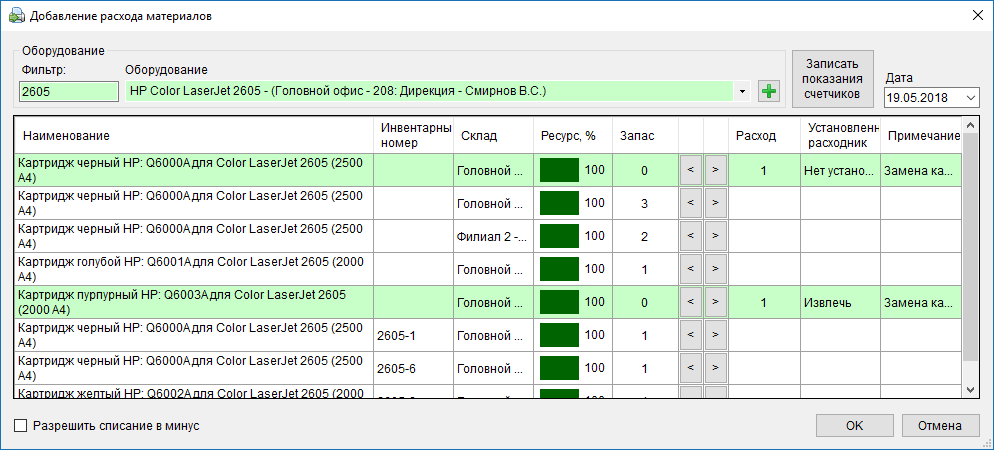Под расходом материалов понимается их использование на оборудовании, например, установка картриджа в принтер. История всех расходов РМ доступна в подразделе «Расходы» раздела «Расходные материалы».
Интерфейс подраздела включает следующие элементы:
- таблица с записями
- фильтр
- панель инструментов
- контекстное меню
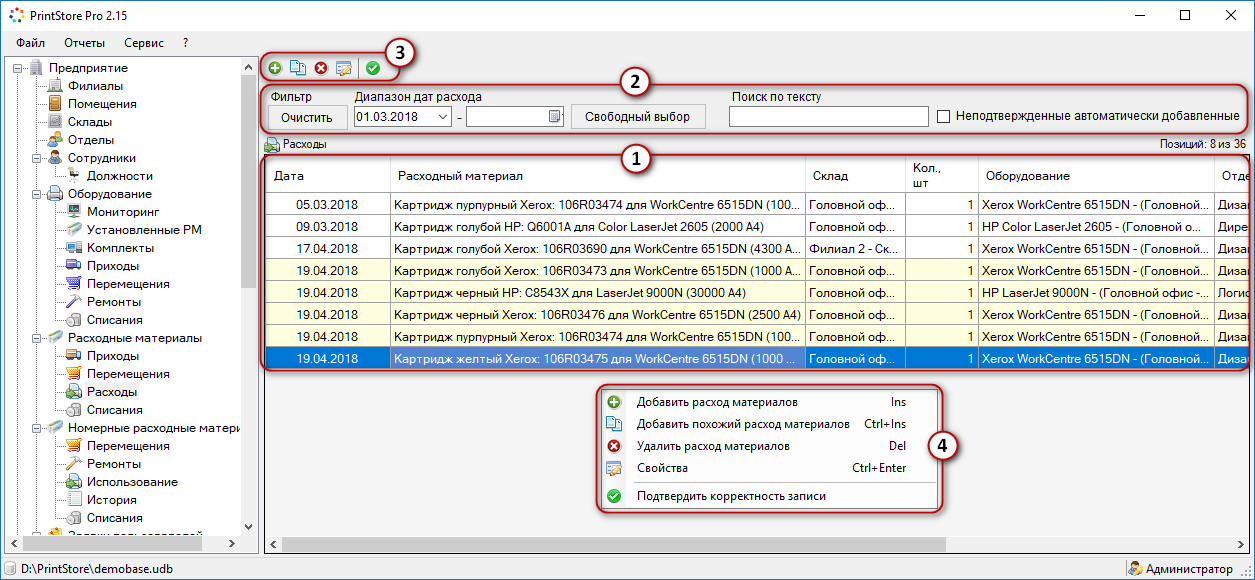
В таблице (1) представлены записи о расходах РМ за период времени, указанный в фильтре (2). По каждой записи отображается следующая информация:
- «Дата» — дата оформления расхода.
- «Расходный материал» — наименование модели РМ.
- «Склад» — исходный склад местонахождения РМ.
- «Кол., шт» — количество единиц РМ.
- «Оборудование» — оборудование, в которое был установлен РМ.
- «Отдел» — отдел, за которым числится оборудование.
- «Ответственный» — ответственный за оборудование сотрудник.
- «Размещение» — помещение, в котором находится оборудование.
- «Примечание» — комментарий к записи о расходе РМ.
Программа способна автоматически обнаруживать замену РМ в оборудовании из мониторинга и добавлять записи об этом в подраздел «Расходы». Автоматически созданные записи учитываются так же, как и обычные, но выделены в таблице цветным фоном. Их можно быстро найти, используя фильтр, и при необходимости, подтвердить их корректность с помощью соответствующей кнопки на панели инструментов или команды контекстного меню. После подтверждения факта, что замена РМ действительно состоялась, фоновое выделение с записи будет снято. Подробнее об автоматическом определении замен картриджей читайте здесь.
Фильтр (2) предназначен для быстрого поиска нужных записей о расходе РМ. Поиск возможен:
1. По дате расхода. Может быть указан любой диапазон дат либо выбран конкретный период времени (текущий месяц, последняя неделя, все время и т.д.).
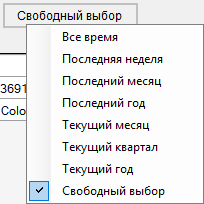
2. По тексту. Поиск возможен по складу, помещению, отделу, ответственному сотруднику, тексту в наименованиях расходного материала и оборудования (производителю, названию и коду модели, типу и цвету РМ).
Опция «Неподтвержденные автоматически добавленные» позволяет отобразить только те записи о расходах РМ, которые были автоматически добавлены программой при обнаружении замены картриджей в оборудовании из мониторинга. Если опция не отмечена, то будут показаны и автоматические записи, и добавленные пользователем.
Фильтр применяется сразу по мере ввода поискового запроса и (или) указания временного периода. Кнопка «Очистить» позволяет сбросить фильтр к параметрам по умолчанию — отображение всех записей о расходе РМ за все время.
Панель инструментов (3) содержит кнопки, аналогичные командам контекстного меню (4), которые служат для выполнения различных действий с записями. Все действия также можно выполнить при помощи горячих клавиш.
Далее приведено описание кнопок на панели инструментов / команд контекстного меню.
| КНОПКА | КОМАНДА | ГОРЯЧАЯ КЛАВИША | ОПИСАНИЕ ДЕЙСТВИЯ |
| Добавить расход материалов | Ins |
Добавление записи о расходе материалов. В соответствующем диалоге следует выбрать оборудование и установить в него РМ (в пустой слот или с извлечением имеющегося расходника). Данный диалог подробно описан здесь.
|
|
| Добавить похожий расход материалов | Ctrl+Ins | Добавление записи о расходе РМ на основе текущей, выделенной в таблице. Этот способ удобен, если данные расхода незначительно отличаются от исходной записи. |
|
| Удалить расход материалов | Del | Удаление выбранной записи о расходе РМ. При этом материал «вернется» на склад. | |
| Свойства | Ctrl+Enter | Редактирование выбранной записи о расходе материалов. | |
| Подтвердить корректность записи | - | Подтверждение корректности автомати-ческой записи о расходе РМ. Такие записи программа добавляет автоматически при обнаружении замены материала в отслеживаемом оборудовании, когда ресурс РМ в нем изменяется в бОльшую сторону. Подтверждение корректности означает подтверждение факта замены РМ в оборудовании, после чего запись считается проверенной. |
Информацию о расходе материалов за требуемый период времени также можно просмотреть в виде отчета с возможностью группировки данных по отделам, сотрудникам и оборудованию.